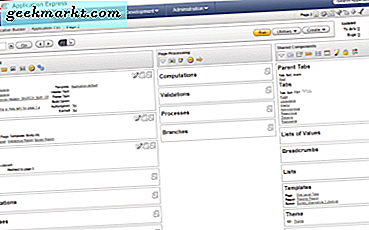Instagram Reels er Facebooks optagelse af TikTok. Det har en lignende skubbevægelse for at navigere og viser også tilfældigt 15 sek. Videoindhold, som du måske kan lide, ligesom TikTok. Men i modsætning til TikTok mangler 'Instagram Reels' downloadmuligheden. Uanset hvilken platform du har, har du under alle omstændigheder mange tredjepartsalternativer til at downloade hjulene. Sådan kan du gøre det.
Mulighed 1: Indbygget gemmulighed
Før du kigger på tredjepartsapps, skal du kigge på den indbyggede funktion på Instagram.
Den nemmeste måde at gemme hjul på er at bruge den indbyggede gemmulighed. I modsætning til hvad navnet antyder, downloader den ikke videoen til dit lokale lager, men fungerer mere som en bogmærkeindstilling til tidspunkter, når du vil, komme tilbage til den video senere. Sammen med det har du andre fordele, som om du kan få adgang til disse gemte hjul på enhver enhed bare ved at logge ind med din Instagram-konto.
For at gemme hjul, skal du åbne Instagram-appen og navigere til det hjul, du vil gemme. Tryk nu på menuen med tre prikker nederst. Tryk nu på "Gem" i pop op-menuen. Det er det, du har gemt rullen i din samling.
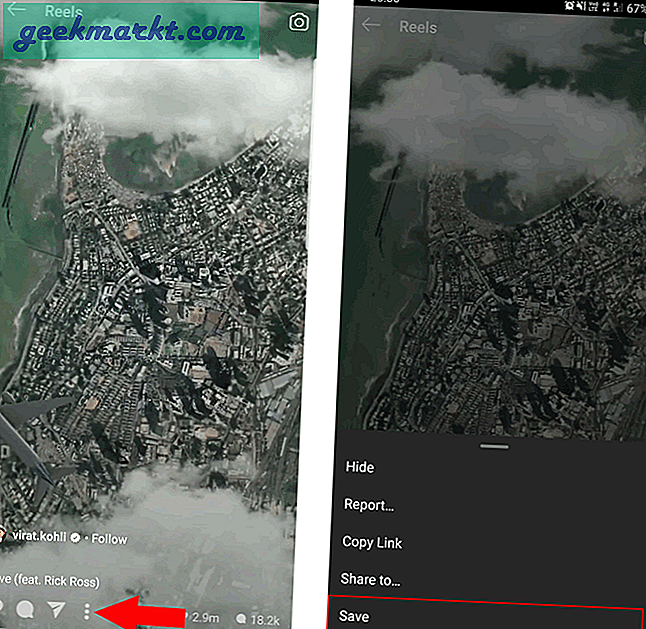
Du kan få adgang til dine gemte hjul ved at trykke på profilikonet i nederste højre hjørne og åbne hamburger-menuen i øverste højre hjørne. Vælg nu indstillingen kaldet Gemt fra sidepanelet.
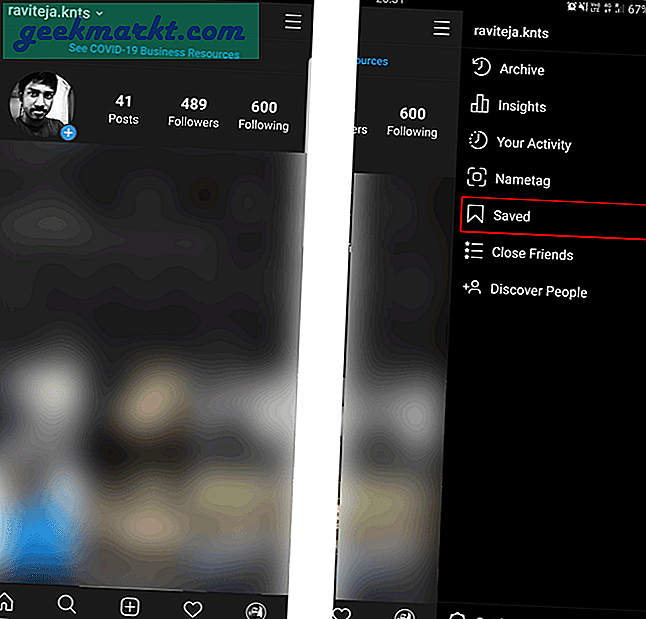
Her kan du finde alle dine gemte hjul i en mappe, der hedder alle indlæg. Derudover kan du vælge et par indlæg og oprette en samling, hvis du vil. Du kan også få adgang til denne gemte liste fra webversionen.
Under alle omstændigheder, hvis uploaderen besluttede at fjerne hjulene, mister du dem også fra den gemte liste.
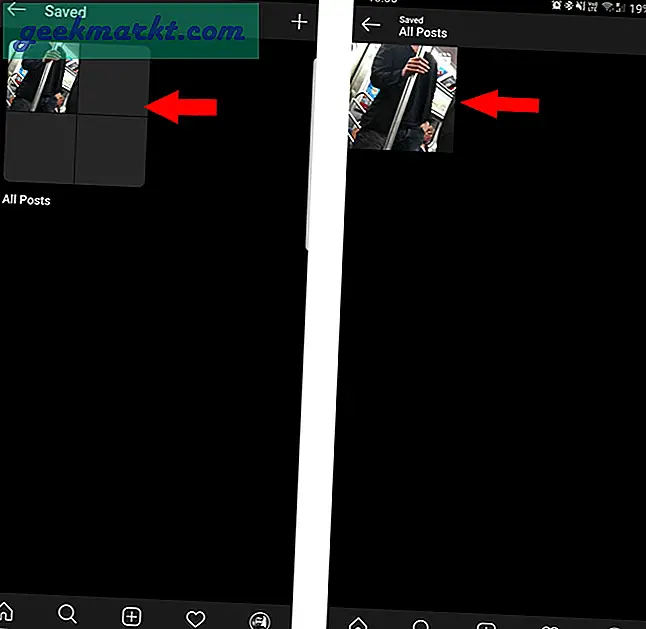
Mulighed 2: Download på Android
For at komme i gang skal du downloade Photo and Video Downloader-appen til Instagram (alias InsTake Downloader) Åbn nu Instagram-appen og naviger til det hjul, du vil downloade. Tryk på menuen med tre prikker nederst, og vælg indstillingen "Kopier link". Åbn derefter InsTake Downloader, og appen placerer automatisk det link, du har kopieret. Klik på nedenstående downloadmulighed, og det er det, download vil starte med det samme.
Du kan finde den downloadede video i mappen InsTake Downloader i dit galleri.
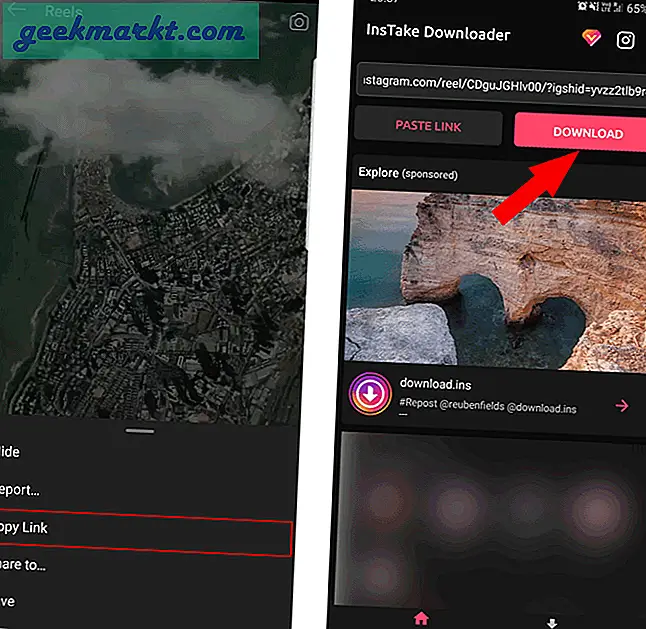
Mulighed 3: Download på iPhone
Du kan downloade hjul på iPhone ved hjælp af InSaver-appen. Når du er downloadet, skal du åbne Instagram-appen og navigere til det hjul, du vil downloade. Tryk nu på trepunktsmenuen nederst, og vælg indstillingen "Kopier link".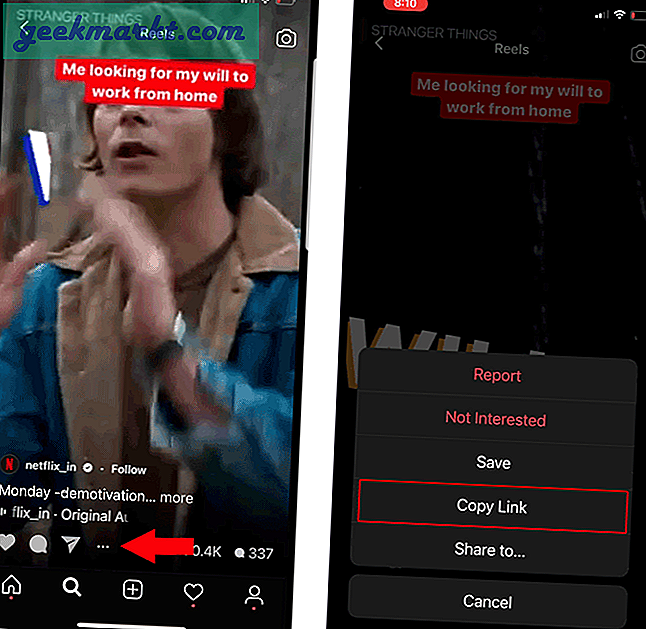
Gå over til InSaver-appen og indsæt linket i tekstfeltet øverst og tryk på den blå "se det" -knap nedenfor. På skærmen "Se det" kan det tage tid at indlæse videoen, men du kan fortsætte ved at trykke på "Indstillinger" i bunden.
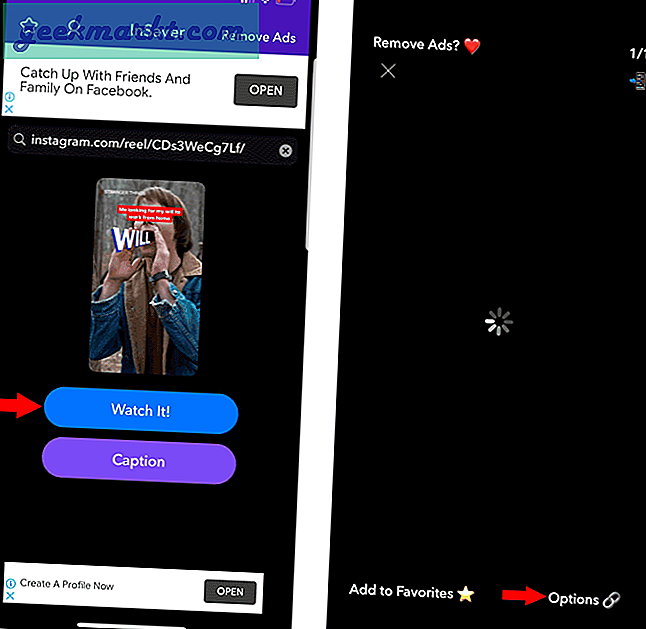
Vælg nu "Del" i pop op-vinduet. I menuen Del skal du trykke på "Gem video" for at gemme rullen.
Du kan finde den downloadede video i Fotos-appen.
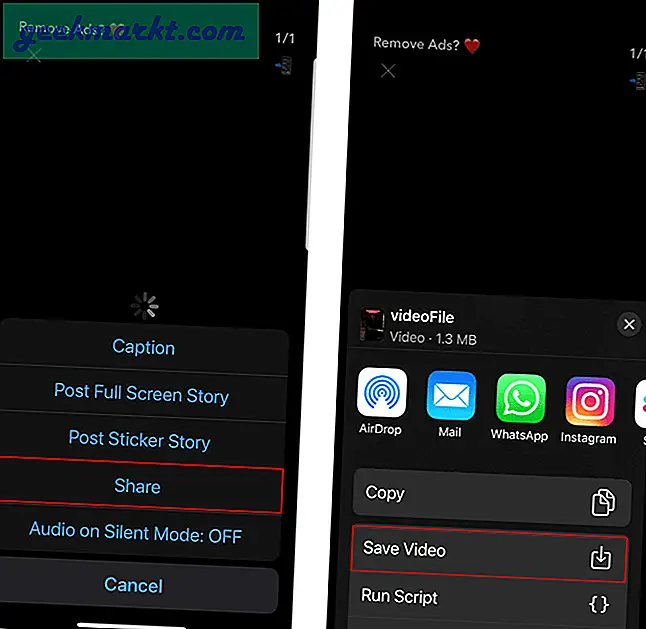
Mulighed 4: Download ved hjælp af websted
Hvis du er på et skrivebord, eller bare vil gemme en enkelt video ved hjælp af et websted, gør arbejdet lettere og hurtigere. For at gemme skal du blot kopiere hjullinket. Hvis du er på Instagram-webstedet på skrivebordet, kan du finde trepunktsmenuen ved siden af indlægget i Instagram-feedet. Bare klik på det og klik på "Kopiér link".
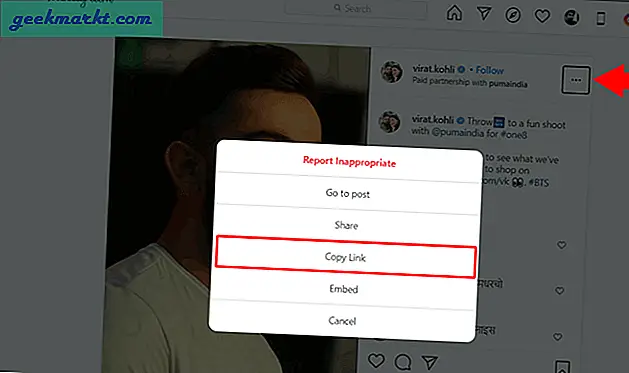
Åbn nu webstedet Download Instagram Videos, og indsæt linket i Instagram Video URL. Når du er indsat, skal du klikke på knappen "Download Instagram Video".

Din video vil nu blive hentet. Når den er tilgængelig, skal du trykke på 'Download video i MP4' for at gemme videoen på dit lokale lager.
Mulighed 5: Download med Chrome-udvidelsen
Download ved hjælp af websted fungerer, men hvis du kan lide at bruge Instagram mere på skrivebordet og villig til at downloade oftere, er det nemt at have en udvidelse. For at komme i gang skal du tilføje Downloader til en Instagram-udvidelse til din Chrome-browser.
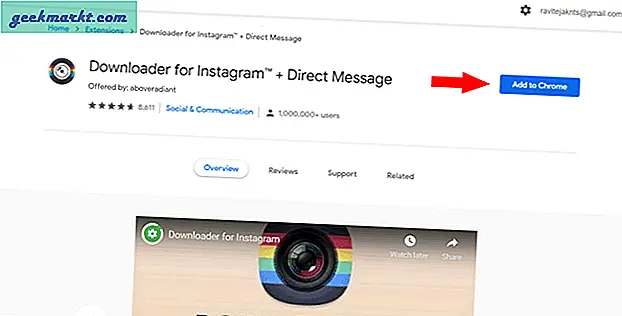
Åbn nu Instagram, og naviger til det hjul, du vil downloade. Du kan bare svæve over videoen og finde en download-knap i øverste venstre hjørne. Klik bare på den for at downloade rullen.
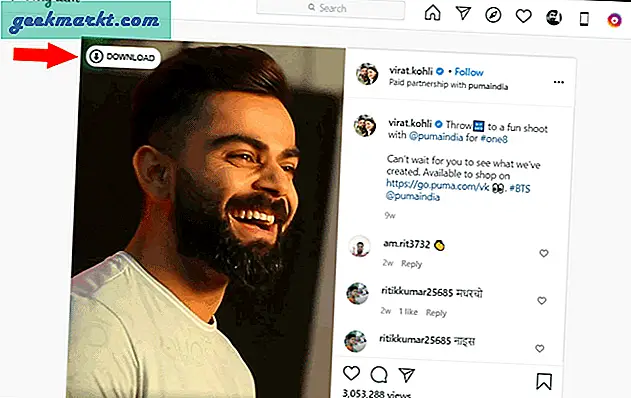
Afslutter
Med disse apps, websteder og udvidelser kan du nu downloade hjul på enhver platform, du er på. Der er mange andre alternativer som InGramer-webstedet, men processen er lidt lang at downloade. Et ton på Android-apps, der gør det samme, men de fleste af dem har mange annoncer og endda pop-up-annoncer, der gør dem svære at selv navigere. Så hvordan fungerer disse for dig? Lad mig vide det i kommentarsektionen.